PyTorch 中的加州理工学院
请我喝杯咖啡☕
*我的帖子解释了加州理工学院 101。
Caltech101()可以使用Caltech 101数据集,如下所示:
*备忘录:
- 第一个参数是 root(必需类型:str 或 pathlib.Path)。 *绝对或相对路径都是可能的。
- 第二个参数是 target_type(可选-默认:“category”-类型:str 或元组或 str 列表)。 *可以为其设置“类别”和/或“注释”。
- 第三个参数是transform(Optional-Default:None-Type:callable)。
- 第四个参数是 target_transform(Optional-Default:None-Type:callable)。
- 第五个参数是 download(可选-默认:False-类型:bool):
*备注:
- 如果为 True,则从互联网下载数据集并解压(解压)到根目录。
- 如果为 True 并且数据集已下载,则将其提取。
- 如果为 True 并且数据集已下载并提取,则不会发生任何事情。
- 如果数据集已经下载并提取,则应该为 False,因为它速度更快。
- 您可以从此处手动下载并提取数据集(101_ObjectCategories.tar.gz 和 Annotations.tar)到 data/caltech101/。
- 关于图像索引的类别,Faces(0) 为 0~434,Faces_easy(1) 为 435~869,豹子(2 )为870~1069, 摩托车(3)是1070~1867,手风琴(4)是1868~1922,飞机(5)是1923~2722,锚(6) 是2723~2764,蚂蚁(7)为2765~2806,桶(8)为2807~2853,低音(9)为2854~2907等。
from torchvision.datasets import Caltech101
category_data = Caltech101(
root="data"
)
category_data = Caltech101(
root="data",
target_type="category",
transform=None,
target_transform=None,
download=False
)
annotation_data = Caltech101(
root="data",
target_type="annotation"
)
all_data = Caltech101(
root="data",
target_type=["category", "annotation"]
)
len(category_data), len(annotation_data), len(all_data)
# (8677, 8677, 8677)
category_data
# Dataset Caltech101
# Number of datapoints: 8677
# Root location: data\caltech101
# Target type: ['category']
category_data.root
# 'data/caltech101'
category_data.target_type
# ['category']
print(category_data.transform)
# None
print(category_data.target_transform)
# None
category_data.download
# <bound method Caltech101.download of Dataset Caltech101
# Number of datapoints: 8677
# Root location: data\caltech101
# Target type: ['category']>
len(category_data.categories)
# 101
category_data.categories
# ['Faces', 'Faces_easy', 'Leopards', 'Motorbikes', 'accordion',
# 'airplanes', 'anchor', 'ant', 'barrel', 'bass', 'beaver',
# 'binocular', 'bonsai', 'brain', 'brontosaurus', 'buddha',
# 'butterfly', 'camera', 'cannon', 'car_side', 'ceiling_fan',
# 'cellphone', 'chair', 'chandelier', 'cougar_body', 'cougar_face', ...]
len(category_data.annotation_categories)
# 101
category_data.annotation_categories
# ['Faces_2', 'Faces_3', 'Leopards', 'Motorbikes_16', 'accordion',
# 'Airplanes_Side_2', 'anchor', 'ant', 'barrel', 'bass',
# 'beaver', 'binocular', 'bonsai', 'brain', 'brontosaurus',
# 'buddha', 'butterfly', 'camera', 'cannon', 'car_side',
# 'ceiling_fan', 'cellphone', 'chair', 'chandelier', 'cougar_body', ...]
category_data[0]
# (<PIL.JpegImagePlugin.JpegImageFile image mode=RGB size=510x337>, 0)
category_data[1]
# (<PIL.JpegImagePlugin.JpegImageFile image mode=RGB size=519x343>, 0)
category_data[2]
# (<PIL.JpegImagePlugin.JpegImageFile image mode=RGB size=492x325>, 0)
category_data[435]
# (<PIL.JpegImagePlugin.JpegImageFile image mode=RGB size=290x334>, 1)
category_data[870]
# (<PIL.JpegImagePlugin.JpegImageFile image mode=RGB size=192x128>, 2)
annotation_data[0]
# (<PIL.JpegImagePlugin.JpegImageFile image mode=RGB size=510x337>,
# array([[10.00958466, 8.18210863, 8.18210863, 10.92332268, ...],
# [132.30670927, 120.42811502, 103.52396166, 90.73162939, ...]]))
annotation_data[1]
# (<PIL.JpegImagePlugin.JpegImageFile image mode=RGB size=519x343>,
# array([[15.19298246, 13.71929825, 15.19298246, 19.61403509, ...],
# [121.5877193, 103.90350877, 80.81578947, 64.11403509, ...]]))
annotation_data[2]
# (<PIL.JpegImagePlugin.JpegImageFile image mode=RGB size=492x325>,
# array([[10.40789474, 7.17807018, 5.79385965, 9.02368421, ...],
# [131.30789474, 120.69561404, 102.23947368, 86.09035088, ...]]))
annotation_data[435]
# (<PIL.JpegImagePlugin.JpegImageFile image mode=RGB size=290x334>,
# array([[64.52631579, 95.31578947, 123.26315789, 149.31578947, ...],
# [15.42105263, 8.31578947, 10.21052632, 28.21052632, ...]]))
annotation_data[870]
# (<PIL.JpegImagePlugin.JpegImageFile image mode=RGB size=192x128>,
# array([[2.96536524, 7.55604534, 19.45780856, 33.73992443, ...],
# [23.63413098, 32.13539043, 33.83564232, 8.84193955, ...]]))
all_data[0]
# (<PIL.JpegImagePlugin.JpegImageFile image mode=RGB size=510x337>,
# (0, array([[10.00958466, 8.18210863, 8.18210863, 10.92332268, ...],
# [132.30670927, 120.42811502, 103.52396166, 90.73162939, ...]]))
all_data[1]
# (<PIL.JpegImagePlugin.JpegImageFile image mode=RGB size=519x343>,
# (0, array([[15.19298246, 13.71929825, 15.19298246, 19.61403509, ...],
# [121.5877193, 103.90350877, 80.81578947, 64.11403509, ...]]))
all_data[2]
# (<PIL.JpegImagePlugin.JpegImageFile image mode=RGB size=492x325>,
# (0, array([[10.40789474, 7.17807018, 5.79385965, 9.02368421, ...],
# [131.30789474, 120.69561404, 102.23947368, 86.09035088, ...]]))
all_data[3]
# (<PIL.JpegImagePlugin.JpegImageFile image mode=RGB size=538x355>,
# (0, array([[19.54035088, 18.57894737, 26.27017544, 38.2877193, ...],
# [131.49122807, 100.24561404, 74.2877193, 49.29122807, ...]]))
all_data[4]
# (<PIL.JpegImagePlugin.JpegImageFile image mode=RGB size=528x349>,
# (0, array([[11.87982456, 11.87982456, 13.86578947, 15.35526316, ...],
# [128.34649123, 105.50789474, 91.60614035, 76.71140351, ...]]))
import matplotlib.pyplot as plt
def show_images(data, main_title=None):
plt.figure(figsize=(10, 5))
plt.suptitle(t=main_title, y=1.0, fontsize=14)
ims = (0, 1, 2, 435, 870, 1070, 1868, 1923, 2723, 2765, 2807, 2854)
for i, j in enumerate(ims, start=1):
plt.subplot(2, 5, i)
if len(data.target_type) == 1:
if data.target_type[0] == "category":
im, lab = data[j]
plt.title(label=lab)
elif data.target_type[0] == "annotation":
im, (px, py) = data[j]
plt.scatter(x=px, y=py)
plt.imshow(X=im)
elif len(data.target_type) == 2:
if data.target_type[0] == "category":
im, (lab, (px, py)) = data[j]
elif data.target_type[0] == "annotation":
im, ((px, py), lab) = data[j]
plt.title(label=lab)
plt.imshow(X=im)
plt.scatter(x=px, y=py)
if i == 10:
break
plt.tight_layout()
plt.show()
show_images(data=category_data, main_title="category_data")
show_images(data=annotation_data, main_title="annotation_data")
show_images(data=all_data, main_title="all_data")
登录后复制
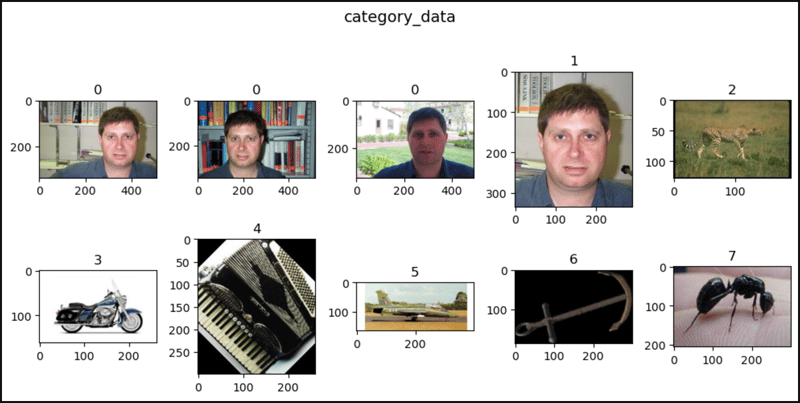

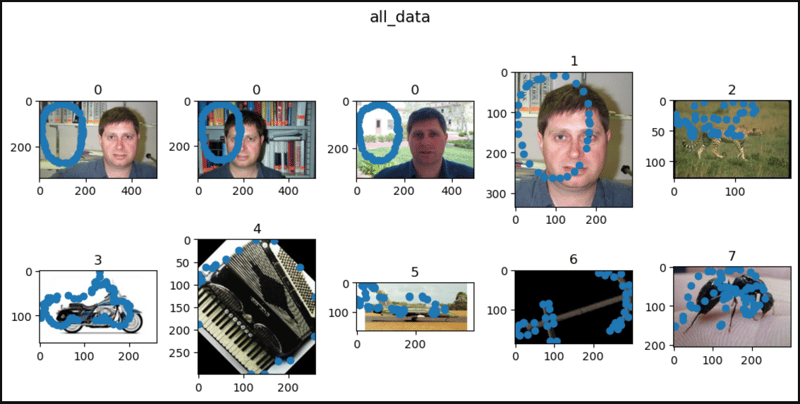
以上是PyTorch 中的加州理工学院的详细内容。更多信息请关注PHP中文网其他相关文章!
本站声明
本文内容由网友自发贡献,版权归原作者所有,本站不承担相应法律责任。如您发现有涉嫌抄袭侵权的内容,请联系admin@php.cn

热AI工具

Undresser.AI Undress
人工智能驱动的应用程序,用于创建逼真的裸体照片

AI Clothes Remover
用于从照片中去除衣服的在线人工智能工具。

Undress AI Tool
免费脱衣服图片

Clothoff.io
AI脱衣机

Video Face Swap
使用我们完全免费的人工智能换脸工具轻松在任何视频中换脸!

热门文章
Windows 11 KB5054979中的新功能以及如何解决更新问题
3 周前
By DDD
如何修复KB5055523无法在Windows 11中安装?
3 周前
By DDD
Inzoi:如何申请学校和大学
4 周前
By DDD
如何修复KB5055518无法在Windows 10中安装?
3 周前
By DDD
在哪里可以找到Atomfall中的站点办公室钥匙
4 周前
By DDD

热工具

记事本++7.3.1
好用且免费的代码编辑器

SublimeText3汉化版
中文版,非常好用

禅工作室 13.0.1
功能强大的PHP集成开发环境

Dreamweaver CS6
视觉化网页开发工具

SublimeText3 Mac版
神级代码编辑软件(SublimeText3)
 如何解决Linux终端中查看Python版本时遇到的权限问题?
Apr 01, 2025 pm 05:09 PM
如何解决Linux终端中查看Python版本时遇到的权限问题?
Apr 01, 2025 pm 05:09 PM
Linux终端中查看Python版本时遇到权限问题的解决方法当你在Linux终端中尝试查看Python的版本时,输入python...
 如何在使用 Fiddler Everywhere 进行中间人读取时避免被浏览器检测到?
Apr 02, 2025 am 07:15 AM
如何在使用 Fiddler Everywhere 进行中间人读取时避免被浏览器检测到?
Apr 02, 2025 am 07:15 AM
使用FiddlerEverywhere进行中间人读取时如何避免被检测到当你使用FiddlerEverywhere...
 在Python中如何高效地将一个DataFrame的整列复制到另一个结构不同的DataFrame中?
Apr 01, 2025 pm 11:15 PM
在Python中如何高效地将一个DataFrame的整列复制到另一个结构不同的DataFrame中?
Apr 01, 2025 pm 11:15 PM
在使用Python的pandas库时,如何在两个结构不同的DataFrame之间进行整列复制是一个常见的问题。假设我们有两个Dat...
 Uvicorn是如何在没有serve_forever()的情况下持续监听HTTP请求的?
Apr 01, 2025 pm 10:51 PM
Uvicorn是如何在没有serve_forever()的情况下持续监听HTTP请求的?
Apr 01, 2025 pm 10:51 PM
Uvicorn是如何持续监听HTTP请求的?Uvicorn是一个基于ASGI的轻量级Web服务器,其核心功能之一便是监听HTTP请求并进�...
 如何在10小时内通过项目和问题驱动的方式教计算机小白编程基础?
Apr 02, 2025 am 07:18 AM
如何在10小时内通过项目和问题驱动的方式教计算机小白编程基础?
Apr 02, 2025 am 07:18 AM
如何在10小时内教计算机小白编程基础?如果你只有10个小时来教计算机小白一些编程知识,你会选择教些什么�...
 如何绕过Investing.com的反爬虫机制获取新闻数据?
Apr 02, 2025 am 07:03 AM
如何绕过Investing.com的反爬虫机制获取新闻数据?
Apr 02, 2025 am 07:03 AM
攻克Investing.com的反爬虫策略许多人尝试爬取Investing.com(https://cn.investing.com/news/latest-news)的新闻数据时,常常�...








